
 |
Aufbau eines Sammelthreads für Grundlagen-Tutorials
Danke Euch allen.
Jupp, dakommt was zusammen ;) |
ich weiß ja nicht, was genau Du vor hast Heike und wie Du vorgehen möchtest.
Meine Idee dazu: Anfangen würd ich mit den Voreinstellungen, dann mit der Standartoberfläche von PS Wichtige Bereiche der Oberfläche: oben: die Menüleiste links: Werkzeugleiste rechts: Farbe-Farbfelder-Stile darunter Ebenenpalette (oben in der Menüleiste bei "Fenster" kann man einstellen, was man rechts sehen möchte) Dann würd ich die komplette Werkzeugleiste erklären, danach die Menüleiste oben. Das ist schon jede Menge Arbeit Im Moment hab ich ein bissl Zeit falls ich helfen kann LG Conny |
Klingt gut.
Die Idee ist, die Grundlagen-Tutorials zu durchforsten und zu schauen, dass wir eine Übersicht erstellen, die dann leichter zu den Tutorials für den Einstieg führt. Da sitzt gerade Ugge dran und wir werden dann in den Grundlagen eine Übersicht mit Links erstellen. Aber ich bin mir ziemlich sicher, dass das eine oder andere Tutorial, das Anfängerfragen einfach erklärt hier noch fehlt. Die Ebenenpalette hatte ich mal Videomäßig ziemlich abgearbeitet. Aber ich glaube da fehlt noch einiges. Wenn Du also gerade Zeit und Lust hast, dann könntest du Dir den Grundlagen-Bereich ansehen und schauen, ob Dir ein Tutorial fehlt, das Du dir am Anfang gewünscht hättest. Dieses könntest du dann erstellen und in den Grundlagen einstellen. Jedes neue Tutorial sollte dann immer in der Liste mit aufgeführt werden, das übernehme ich gerne, denn ich finde die Idee super, hier den Anfängern eine übersichtliche Step by Step Anleitung an die Hand zu geben. Die Frage hier hatte konkret damit zu tun, welche Tutorials für einen Anfänger wichtig sind, so dass er dann mit den etwas komplexeren Tutorials duchstarten kann. Wenn Du ein oder mehr Themen gefunden hast, über die Du dir vorstellen kannst zu schreiben, dann wäre es gut, wenn wir das dann sammeln. So ein tutorial zu schreiben dauert ja einen Moment. Dann könnten andere sehen, was schon in Arbeit ist und weitere Themen bearbeiten ;) schön wieder von Dir zu lesen Conny ;) Alles Liebe Heike |
ok, hab mal bei den Tuts gesucht und hier hat Volker schon die Voreinstellungen beschrieben. http://www.photoshop-cafe.de/forum/showthread.php?t=47
Ist ja doch schon einiges vorhanden, klasse. Ich würd versuchen, die Werkzeuge und deren Funktionen zu erklären wenn´s Euch passt. PS: Ja im Moment hab ich ein bissl Luft LG Conny |
Hi Conny,
sofern sich hierzu nichts in unseren tutorials findet, wäre das klasse. Meinst du, dass Du eher Minitutorials machst (also pro Bereich, ein paar Werkzeuge sind ja schon bearbeitet ;) z.B. Textwerkzeuge, Auswahlmöglichkeiten...) ? Ich finde das toll, dass Du mitmachst :ok: Gruß Heike |
na für den Anfang dachte ich, ich zeige alle Werkzeuge und
erkläre die Funktionen in einem Tut ? Kann mich an meine Anfänge erinnern und musste erst mal suchen wo was ist und was man damit machen kann |
Gut also eher eine Übersicht der WErkzeugpalette mit ausgeklappten Werkzeugen?
Klingt gut. Vielleicht könnten wir von dort aus ja dann wieder auf etwas tiefer greifende Tutorials gehen. Hast du die Möglichkeit Screenshots von den Paletten zu machen? Ich hatte hier mal eine Übersicht mit den Werkzeugpaletten erstellt. Mit denen könntest Du die Bilder schneller einfügen. Ist zwar auch schon etwas länger her, aber ich denke ich hatte mal eine Überischt verlinkt. Diese Bildchen kann gerne jeder nutzen. Kleinen Moment ich such das mal... Gruß Heike |
genau Heike und ja, ich kann Screenshots machen
hab ja schon öfter Tuts geschrieben |
Schau mal hier rein:
Materialien für Tutorials Das hatte ich mal vorbereitet und irgendwie wollte ich erst mal schöne vbCodes basteln, wozu es leider nicht kam. Hier sind schon sehr viele Paletten und Werkzeuge vorhanden, die man direkt über den darunter angezeigten IMG -Tag einlesen und nutzen kann. Ich hoffe, dass das bei der Erstellung von Grundlagen gut weiter hilft. Gruß Heike |
woowww, was für eine Arbeit dahinter steckt, Respekt
ich dachte mir, ich mache einen Screen von der gesamten Werkzeugpalette und gehe dann mit Bild auf die verschiedenen Werkzeuge ein. Mir hätte so etwas in den Anfängen sehr geholfen, was meinst Du/ihr ? |
Damit sollten doch ein paar einsteiger-Infos gut möglich sein ;)
Gut, dass ich es ausgegraben habe. Wäre ja blöd, wenn man das Rad immer wieder neu erfinden muss. Ein paar Werkzeuge müssten fehlen, wenn Ihr ide lokalisiert habt, dann erweitere ich die Liste ;) |
Zitat:
[Edit:] Zitat:
|
Ich denke, dass wir da noch einige Themen hinbekommen können.
Bei der Übersicht der Bildchen hatte ich mir Mühe gegeben, die Bildchen thematisch zu sortieren. hier bekommen wir hoffentlich schon mal eine Reihenfolge hin. Alles Liebe Heike PS: Ich merke gerade, dass wir hier ziemlich ins Off Topic der eigentlichen Frage geraten.. Soll ich trennen, oder machen wir für dieses Thema einen neuen Thrread auf und machen dort weiter? |
hm..bevor ich jetzt weiter mache...so hatte ich mir das vorgestellt
was meint ihr ? (natürlich mit den passenden Bildern dazu) Werkzeuge, die schon beschrieben wurden, da hab ich den Link reingestellt. Symbole Werkzeugleiste Autor: Conny für Photoshop-Cafe fangen wir oben in der Werkzeugleiste mit dem Verschieben-Werkzeug an.  Wie ihr seht, kann man damit das Bild verschieben bildverschiebewz2 Weiter geht es mit dem Auswahlrechteck-Werkzeug klickt ihr da mit der rechten Maustaste, so seht ihr, dass sich hier noch das Auswahlellipse-Werkzeug Auswahlwerkzeug: einzelne Zeile Auswahlwerkzeug: einzelne Spalte befinden bildAuswahlrechteckwz1 bildauswahlrechteckwz2 nehmen wir nun das Auswahlellipsewerkzeug, so kann man einen ovalen oder runden Kreis ziehen (siehe Ameisenlinie) BildAuswahlellipsewerkzeug1 Auswahlwerkzeug einzelne Zeile Bildeinzelnezeile Auswahlwerkzeug einzelne Spalte bildeinzelnespalte Kommen wir zum Lassowerkzeug mit einem Rechtsklick öffnet sich noch das Polygen-Lasso-Werkzeug und Magnetisches-Lasso-Werkzeug bildlasso Das Lasso-Werkzeug ist ein beliebtes Auswahl-Werkzeug für Objekte mit klaren Kanten. Man kann eine Auswahl wie mit einem Stift nachzeichnen, solange man die Maustaste gedrückt hält. http://www.photoshop-cafe.de/forum/s...ead.php?t=1557 bildlasso2 Polygen-Lasso-Werkzeug und Magnet-Lasso-Werkzeug http://www.photoshop-cafe.de/forum/s...ead.php?t=1568 Das Schnellauswahlwerkzeug Das Schnellauswahl-Werkzeug erstellt eine Auswahl anhand der Farben und Strukturen des Bereichs, auf das Du klickst und ziehst. bildschnellauswahlwz Der Zauberstab Mit dem Zauberstab kannst Du mit einem Mausklick Pixel auswählen, die in einem ähnlichen Farbbereich liegen (z.b. einen komplett blauen Himmel) Das Freistellungswerkzeug http://www.photoshop-cafe.de/forum/showthread.php?t=587 Slicewerkzeug das Slice-Werkzeug ist in erster Linie dazu da, das Bild welches Du in Photoshop erstellst, zu schneiden (z.B. wenn Du eine Website erstellen möchtest). Sliceauswahlwerkzeug Mit dem Slice-Auswahlwerkzeug können Slices ausgewählt und deren Größe verändert werden. Um die Größe eines Slice zu ändern, klickst Du mit dem Slice-Auswahlwerkzeug auf das Slice, und ziehst an einem der Ziehpunkte in die gewünschte Richtung. |
Conny ich lese mir das morgen früh in Ruhe durch und gebe Dir dann Rückmeldung ;)
Gruß Heike |
es hat keine Eile Heike
und vielleicht ist meine Idee auch unbrauchbar Gute Nacht LG Conny |
Mädels, macht es euch was aus, wenn ich die umsetzungsdiskussion hier extrahiere?
Wir landen grad sowas Off topic, dass es mir auch zum wiederfinden lieber wäre dieses Gespräch in einem eigenen thread zu führen. |
Huhu Heike
mache es so, wie Du es für richtig hälst LG Conny |
gut, dann trenne ich das nachher
|
Hallo Conny,
ich habe Deine Aufstellung noch nicht komplett gesichtet, aber wollte Dir auf jeden Fall eine Rückmeldung geben. Heute kam die Zusammenstellung von Ugge, die ich noch sortieren werde und mit Deinem Ansatz abgleichen. Ich denke, dass ich auch meine Sortierung von den Bildchen hier zur Hilfe nehmen kann. Mir wäre es lieber, wenn wir einen Übersichtssthread hätten, ähnlich dem, den ich für meinen Illustrator-Workshop erstellt habe, den man erweitern kann. Hier würden dann die Grundlagentutorials thematisch sortiert verlinkt. Fehlt hier was, ist aus meiner Sicht ein kleines Tutorial in der Grundlagen-Sektion, das dann schön aufbereitet ein Thema behandelt sicherlich besser. Ein sehr langes ausführliches Tutorial, wie Du es in Deinem Post angefangen hast, würde wahrscheinlich zu unübersichtlcih werden und dann wäre es schade um die Arbeit. Ich werde mich heute und morgen an die Liste von Ugge setzen und die Tutorialslinks sortieren. Dann Poste ich die Zusammenstellung hier und wir schauen, welche Einzeltutorials noch fehlen. Das wäre dann der Punkt, an dem Du Deine Häppchen als Einzeltutorials einfügen kannst (Pro Häppchen ein Tutorial-Thread). Damit könnte sich jeder Anfänger die Tutorials herauspicken, die ihn momentan beschäftigen und alles bleibt übersichtlich. Wenn Du schon Tutorials gefunden hast, die fehlen, dann könntest du diese auch schon jetzt erstellen und in die Grundlagen packen. Du könntest den Link dazu dann hier posten, so dass ich diese beim Sortieren gleich mit verwenden kann. Alles Liebe Heike |
ok Heike, kümmer Du Dich erst mal um die Liste von Ugge und dann sehen wir weiter.
Oh...habe hier 2 Tuts von mir, die in den Anfängerbereich passen würden; was meinst Du ? Mache es so, wie Du es für richtig hälst. http://www.photoshop-cafe.de/forum/s...ad.php?t=10025 http://www.photoshop-cafe.de/forum/s...ad.php?t=10110 Grüssle Conny |
Hallo Conny,
da hast du recht, die könnten im Grundlagenbereich durchaus Sinn machen und ich könnte sie dorthin verschieben. ich könnte immer einen Bereich anschauen, was dazu an Tutorials vorhanden ist und dann diesen Teilbereich hier posten. Wenn Du dann Lust hast fehlende Teile mit einem neuen tutorial zu ergänzen, dann würden wir mit dem Aufbauen des Threads gleichzeitig Lücken schließen. Wenn jeder hier dann kurz postet, "ich übernehme mal den oder jenen Bereich", dann kommt es auch nicht zu Überschneidungen und am Schluss haben wir eine Art "Photoshop-Einstiegshilfe" im Grundlagenbereich. Gruß Heike |
Hi Heike,
Dein Vorschlag ist sinnvoll, genau so machen wir das. LG Conny |
Anfänger Tutorials im Überblick
Auswahlwerkzeuge 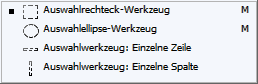 Lasso Werkzeuge 
Zauberstab Werkzeuge 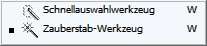 |
So der erste Teil, ich habm ich mal an den Materialien orientiert, die ich zusammengestellt hatte und nun die passenden Tutorials dort eingefügt. Ich hab zwar noch nicht die anderen Tutorials durchsucht, aber wie es scheint gibt es keine Tutorials für die Nutzung von Schnellauswahl und Zauberstab und die eher unbekannten Auswahlwerkzeuge für Zeile und Spalte hat auch noch niemand beschrieben.
Hast du Lust? Zumindest Zauberstab und Schnellauswahl ist noch nicht behandelt. Die anderen beiden habe ich mir noch nie angesehen... Gruß Heike |
Zauberstab und Schnellauswahlwerkzeug mach ich
Grüssle Conny |
Photoshop Ebenen:
Ebenenstil hinzufuegen  Eigenschaften der Zielebene  Maske anwenden  Verbindung  neue Gruppe  |
Der nächste Packen, alles was ich in Sachen Ebenen gefunden habe.
Mir scheint, zu den einzelnen Ebenenstilen haben wir keine Tutorials in den Grundlagen. Eigenschaften der Zileeben sagen auch mir momentan nix, über das Gruppieren und verknüpfen von Ebenen explizit hab ich in Ugges Liste auch kein Tutorial gefunden. Könnte jemand von Euch recherchieren, ob es zu den von mir als fehlend definierten Tutorials eventuell was im Bereich Photoshop-tutorials gibt und mir dann hier den Link posten? Ich komm ins Schwitzen denke aber dass das eine super Sache wird :emo_biggr |
mag das vielleich jemand Korrektur lesen bevor wir das auf die Menschheit loslassen *lach*
 Zauberstab-Werkzeug Zauberstab-Werkzeug Autor: Conny für Photoshop-Cafe erstellt mit Photoshop-Version CS5 für Window Der Zauberstab Mit dem Zauberstab kannst Du mit einem Mausklick Pixel auswählen, die in einem ähnlichen Farbbereich liegen (z.b. einen komplett blauen Himmel) oder wie bei mir den grauen Hintergrund. Du findest ihn in der gleichen Werkzeugpalette, wie das Schnellauswahlwerkzeug. Sollte in Deiner Werkzeugpalette das Schnellauswahlwerkzeug aktiv sein, dann kannst Du dieses Auswahlmenu mit Klick auf das kleine schwarze Dreieck unten rechts am Werkzeug aufrufen. 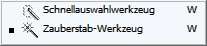  Oben in der Menüleiste (gelb markiert) kann man für das Werkzeug Einstellungen vornehmen, die für die Empfindlichkeit des Werkzeuges und seine Handhabung verantwortlich sind. An dieser Stelle wir immer in Abhängigkeit vom ausgewählten Werkzeug alles geobten, was zur Einstellung möglich ist.   neue Auswahl neue AuswahlIn diesem Beispiel habe ich das Kästchen "neue Auswahl" aktiviert und die Toleranz auf "0" gestellt:  Wie Du siehst, werden nur eine begrenzte Zahl von Pixeln ausgewählt. Stelle ich nun die Toleranz höher (auf 32), so siehst Du, das fast alle Grautöne markiert sind. (siehe Erklärung Toleranz etwas weiter unten)   der Auswahl hinzufügen der Auswahl hinzufügenKlicke ich in der Menüleiste das Kästchen "der Auswahl hinzufügen" an, so habe ich die Möglichkeit, mehrmals in den grauen Bereich zu klicken.  Wie Du siehst, habe ich hier fast alle grauen Pixel markiert. In dieser Funktion fügst Du einer bestehenden Auswahl weitere Auswahlen hinzu. Du hast die Möglichkeit, in einem Bild mehrere, voneinander unabhängige Auswahlen einzufügen. Wenn sich die Auswahlen überlappen, dann fasst Photoshop diese zu einem einzigen, großen Auswahlbereich zusammen.  von Auswahl subtrahieren von Auswahl subtrahierenIst diese Schaltfläche ausgewählt, entfernst Du mit jedem neuen Klick des Werkzeuges ins Bild, die hierdurch ausgewählten Bereiche von der aktiven Auswahl.  Schnittmenge mit Auswahl bilden Schnittmenge mit Auswahl bildenverwendest Du, wenn Du nur den überlappenden Bereich zwischen zwei sich überschneidenden Auswahlen benötigst. Toleranz Die Toleranz kannst Du auf einer Skala von 0 bis 255 einstellen. 0 bedeutet, dass nur Pixel mit exakt dem gleichen Farbwert ausgewählt werden. Bei 255 wird ein ganzes Bild auswählt, da alle Bildpunkte im Toleranzbereich liegen. Also je höher die Toleranz gewählt wird, desto mehr Pixel werden erfasst, und zwar von dem Bildpunkt aus, auf den Du mit dem Zauberstab geklickt hast. Merke: Bei einem niedrigen Wert werden die wenigen Farben ausgewählt, die dem angeklickten Pixel farblich sehr ähnlich sind. Bei einem höheren Wert wird ein größerer Farbbereich ausgewählt. Glätten sorgt für eine Auswahl mit weicheren Kanten. Benachbart Für den Zauberstab lässt sich neben der Toleranz noch bestimmen, ob Du alle Pixel des Bildes erfassen möchtest, oder nur benachbarte Pixel. Möchtest Du z.B. eine Fläche auswählen, ohne dass ähnliche Bildpunkte in anderen Bereichen berücksichtigt werden, so aktiviere das Kontrollkästchen "Benachbart". Merke: Benachbart wählt ausschließlich benachbarte Bereiche aus, für die dieselben Farben verwendet wurden. Ansonsten werden alle Pixel des gesamten Bildes ausgewählt, für die die gleichen Farben verwendet wurden. Alle Ebenen aufnehmen Bei der Option "Alle Ebenen einbeziehen" wird bestimmt , ob der Zauberstab nur die Bildpunkte der aktivierten Ebene, oder die Bildpunkte aller sichtbaren Ebenen erfasst. Das war ein kleiner Einstieg in die Funktion vom Zauberstab. |
erst einmal meinen großen Respekt an Conny
die sich die Arbeit hier machen will ich fand auch deine Idee bzw. deinen Vorschlag die Werkzeugleiste Symbol für Symbol zu erklären eigentlich sehr gut so hätte auch ein Anfänger wenigstens gleich alles vor Augen betr. Werkzeuge was man wie mit welchem Werkzeug macht und wohinter sich vielleicht noch weitere Werkzeuge befinden usw. was Heike hier nun aber schlussendlich vor hat erschließt sich mir zumindest jetzt noch nicht so ganz denn wenn ich hier sagen wir mal als Anfänger / Neuling ins Forum komme und auf Photoshop-Grundlagen drücke um mich mit den Grundlagen des Programms vertraut machen zu wollen, finde ich zumindest nur ein reines durcheinander vor da habe ich dann als oberstes Thema so etwas wie Kostenloser Farbtest für Monitor und Drucker oder Vorgaben jemandem zur Verfügung stellen was ja auch alles seine Berechtigung haben soll wenn man es braucht, nur das A und O sind doch nun mal die Grundfunktionen wie Werkzeuge/ Arbeitsoberfläche kennen zu lernen, daher müsste das doch gleich an oberster Stelle stehen oder ? sicherlich als Außenstehender der damit nun nichts zu tun hat kann man immer ein auf schlau oder besserwisserisch machen, wobei ich es jetzt auch nicht böse meine und nur die eine oder andere Idee mit in den Raum feuere an was man vielleicht dabei denken könnte / sollte damit die Sache auch schlussendlich wirklich ein Erfolg wird ich weiss nämlich nicht ob es so sinnvoll ist auf ein Tut zu verweisen wie z.B. Die Ebenenpalette http://www.photoshop-cafe.de/forum/showthread.php?t=253 was von 2005 stammt, denn ich könnte wetten das ein Anfänger der gerade mit Photoshop anfängt sich gleich fragen wird bei dem Tut warum sieht meine Ebenpallette anders aus ? warum ist dort ein Auge sowie ein Pinsel Symbol zu sehen ( was es meines wissen nur bis Photoshop CS gab ) ist jetzt nur ein kleines Beispiel gewesen mit der Ebenpallette da gab es noch weitaus mehr Sachen in den Links von dir Heike ein Neueinsteiger wird doch sicherlich auch mit einer relativ neuen Photoshop Version einsteigen und beginnen zu arbeiten, sollte man da nicht auch sehen das eine Einsteigerhilfe möglichst auch aktuell sein sollte damit würde man sich betr. Grundlagen-Tutorials auf alle Fälle von anderen Grafikforen abheben was ja im Prinzip der Sinn des Ganzen ist bzw. sein sollte, um mehr Leute hier her zu holen ins Forum oder ? mir fehlen auch noch so einige Erklärungen zu Werkzeugen hier im Bezug zu Photoshop CS6 bzw. Photoshop CC aber gut hab schon genug gesabbert gibt bestimmt gleich wieder kloppe |
Jennifer Du bekommst keine Kloppe, aber selbst Grundlagen tutorials von Photoshop 6 sind immernoch gültig und wir veruschen die Tutorials, die hier vorhanden sind zumindest strukturiert zu verlinken. Das nicht alle Tutorials von der neuesten Photoshop Version kommen, ist hier wenig störend. Neuere Tutorials kommen auch von neueren Programmen. Ich verusche hier einen Überblick-Thread zu erstellen, in welchem Thematisch sortiert alle Tutorials aufgeführt sind. Dieser Thread wird dann letztendlich in den Grundlagen oben verankert und jeder neue User oder anFänger kann dort schnell den Weg zu Tutorials mit Themen finden, die er für sich noch nicht verstanden hat.
Sicher können wir auch andere Teile neu schreiben wenn sich wesentliches ändert, aber wenn wir erstmal für jeden Bereich die Tutorials ordentlich sortiert in einem Thread verlinken ist die Orientierung leichter als in dem Chaos, das durch die Forenstruktur und Datum der Erstellung bedingt eben momentan vorhanden ist. Conny ich finde Deinen Zauberstab schon ziemlich gut. Ich glaube wir könnten das Ganze noch etwas übersichtlicher machen, wenn wir aus der Liste der Bildchen die passenden mit einfügen und die Überschriften einen Tick auffälliger machen. Soll ich da mal ein wenig optisch helfen? Ich würde Dir dann den Code zuschicken, sobald wir beide sagen es sieht gut aus. Dann hast du eine Basis für die weiteren Tutorials. Alles Liebe Heike |
Hallo Heike
gerne kannst Du das Zauberstabsymbol mit einfügen. Die Überschriften können auch hervorgehoben werden. Wollte nur wissen, ob das Tut so verständlich ist. |
Ich denke mit etwas mehr übersicht ist es wahrscheinlich verständlicher :)
ich setz mich direkt dran .. |
:ok: Leute, mal ganz ehrlich :respekt:
|
Conny, ich habe Dein Tutorial mal überarbeitet und diese Dinge entfernt:
Zitat:
Mir ist erst eben aufgefallen, dass ich den Thread ja auch hätte zitieren und hier bearbeiten können. Wenn Du magst mache ich das das nächste mal. So könnten wir allerdings den Thread, wenn wir fertig sind direkt in die Tutorials kopieren und dann ist die Ehre derjenigen, der die Ehre gebürt ;) Ich habe die Überschriften angepasst ein paar kleinere Textkorrekturen vorgenommen, und die Bildchen zu den beschriebenen Optionen mit eingefügt. Wenn wir das kleine Bildchen des Werkzeugs als erstes Bild einfügen, dann könnten wir mit dem Prewiew-Script dann irgendwann schon von außen schnell erkennen was drinnen ist ;) Ich muss mal schauen, ob ich Dir den Inhalt als pn zuschicken kann. Falls ncht bräuchte ich Deine EMail-Adresse. Alles Liebe Heike |
Ach ja Frank :)
Lust mit zu machen? Jedes Mal, wenn ich eine Liste aufgearbeitet habe, sind ein paar Grundlagen hier noch nicht erklärt. Ich dachte mir, wenn jeder hier dann meldet was er / sie macht, lässt sich das gut koordinieren und die Standardwerkzeuge sind ja den meisten schon bekannt, aber eine Erläuterung für Anfänger sicher extrem hilfreich. Ich frag einfach mal hier kreuz und quer :) |
Zitat:
aber habe noch Buchstabendreher gefunden einmal oben "auswhalmenu" und dann noch Abhängigkeit vom ausgewählten Werkzeug alles "geobten", :drunk: und hier noch "oder wie bei mir den grauen Hintergrund. Du findest "Ihn" in der gleichen Werkzeugpalette, wie das Schnellauswahlwerkzeug. Sollte in Deiner Werkzeugpalette das Schnellauswahlwerkzeug aktiv "sien", E-Mail-Adresse steht in meinen Kontaktinfos PS: Bin beim Schnellauswahlwerkzeug *lach* aber ich hetze nicht |
Email ist draußen
Ach ja Conny, ich würde Deinen Post einfach in den Tutorialbereich verschieben und entsprechend benennen und in die Liste einfügen, wenn das für Dich OK ist :) |
Photoshop Farbe und Pinsel:
Fuellwerkzeuge 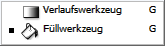 Fuell Werkzeug  Verlaufs Werkzeug Winkel  Verlaufs Werkzeug linear  Verlaufs Werkzeug radial  Verlaufs Werkzeug raute  Verlaufs Werkzeug reflektiert  Menu Pinselvorgaben Auswahl Anzeigen  Verlauf Farbunterbrechungsregler  Pinsel Werkzeuge 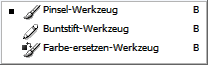 Pipette Werkzeuge 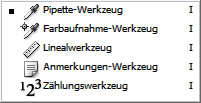 Vordergrund Hintergrundfarbe  |
Irgendwie ist in dem Bereich nicht viel in den Grundlagen. Ein Tutorial habe ich aus den anderen Tutorials gemopst, passt aber besser in die Grundlagen. Ein paar Tutorials hab ich grad noch korrigiert und aktualisiert.
Fehlen würden Tutorials über:
|
| Alle Zeitangaben in WEZ +2. Es ist jetzt 12:34 Uhr. |
Powered by vBulletin® Version 3.8.7 (Deutsch)
Copyright ©2000 - 2026, Jelsoft Enterprises Ltd.
©2005-2024 photoshop-cafe.de